Tiems WHO kuriems reikia užtikrinti didžiausią transkripcijos tikslumą už Excelribų , Transkriptor yra idealus kalbos į tekstą sprendimas. Dėl savo sudėtingų kalbos į tekstą galimybių Transkriptor puikiai pateikia tikslias transkripcijas, kuriomis vartotojai gali pasitikėti savo svarbiuose dokumentuose.
Toliau pateikiami 9 žingsniai, kuriuos reikia diktuoti Excel .
- Patikrinkite Sistemos reikalavimai: Patikrinkite sistemos reikalavimus ir įsitikinkite, kad jie tinkami diktuoti Excel.
- Open Microsoft Excel: Raskite ir atidarykite Microsoft Excel kompiuteryje.
- Perkelkite žymeklį: užveskite žymeklį ant Excel langelių, kuriuos reikia diktuoti.
- Pasiekite diktavimo funkciją: Klaviatūroje vienu metu paspauskite klavišą "Windows" ir "H", kad pasiektumėte diktavimo funkciją.
- Pradėkite diktuoti: pradėkite kalbėti suaktyvinę diktavimo funkciją.
- Duomenų įvedimas naudojant balso komandas: aiškiai ištarkite turinį į mikrofoną, kad įvestumėte skaičius, datas ar tekstą.
- Naršykite ir redaguokite naudodami balso komandas: Excel sąsajos naršymas ir langelių redagavimas priklauso nuo tradicinės klaviatūros ir pelės sąveikos.
- Sustabdyti diktavimą: Dar kartą paspauskite klavišus "Windows + H", kad sustabdytumėte diktavimo funkciją Excel.
- Peržiūra ir įrašymas: patikrinkite skaičių, teksto ir formulių tikslumą, užtikrindami, kad viskas įvesta taip, kaip numatyta Spustelėkite "Failas", tada pasirinkite "Išsaugoti" arba "Išsaugoti kaip", kad dokumentas būtų saugomas norimoje vietoje.
1 veiksmas: patikrinkite sistemos reikalavimus
Excel vartotojai turi įsitikinti, kad jų sistema atitinka reikalavimus prieš naudodami diktavimą Excel. Stabilus interneto ryšys yra būtinas, nes "Excel" diktavimo funkcija priklauso nuo debesies pagrindu veikiančių paslaugų, skirtų kalbos atpažinimui.
Vartotojo kompiuteryje turėtų būti mažiausiai 128 MB RAM ir "Pentium" procesorius, kurio greitis ne mažesnis kaip 300 MHz. Operacinė sistema turi būti Windows 10 arba Windows 11. Be to, turi būti įdiegta suderinama " Microsoft 365 " arba "Office" versija. Aukštos kokybės mikrofonas yra labai svarbus norint aiškiai įvesti balsą ir tiksliai transkripcijai.
2 veiksmas: atidarykite Microsoft Excel
Vartotojai pirmiausia turi atidaryti Microsoft Excel savo kompiuteryje, kad galėtų naudoti diktavimo funkciją Microsoft Excel. Jie turėtų rasti Excel piktogramą darbalaukyje, meniu Pradėti arba užduočių juostoje.
Suradę Excel vartotojai turėtų spustelėti piktogramą, kad paleistų programą. Jie gali atidaryti failą spustelėdami "Failas", tada "Atidaryti" ir pereidami prie norimo failo, jei vartotojai turi konkrečią darbo knygą, su kuria gali dirbti. Vartotojai gali pradėti nuo naujos, tuščios darbaknygės pasirinkdami "Naujas", tada "Tuščia darbaknygė".
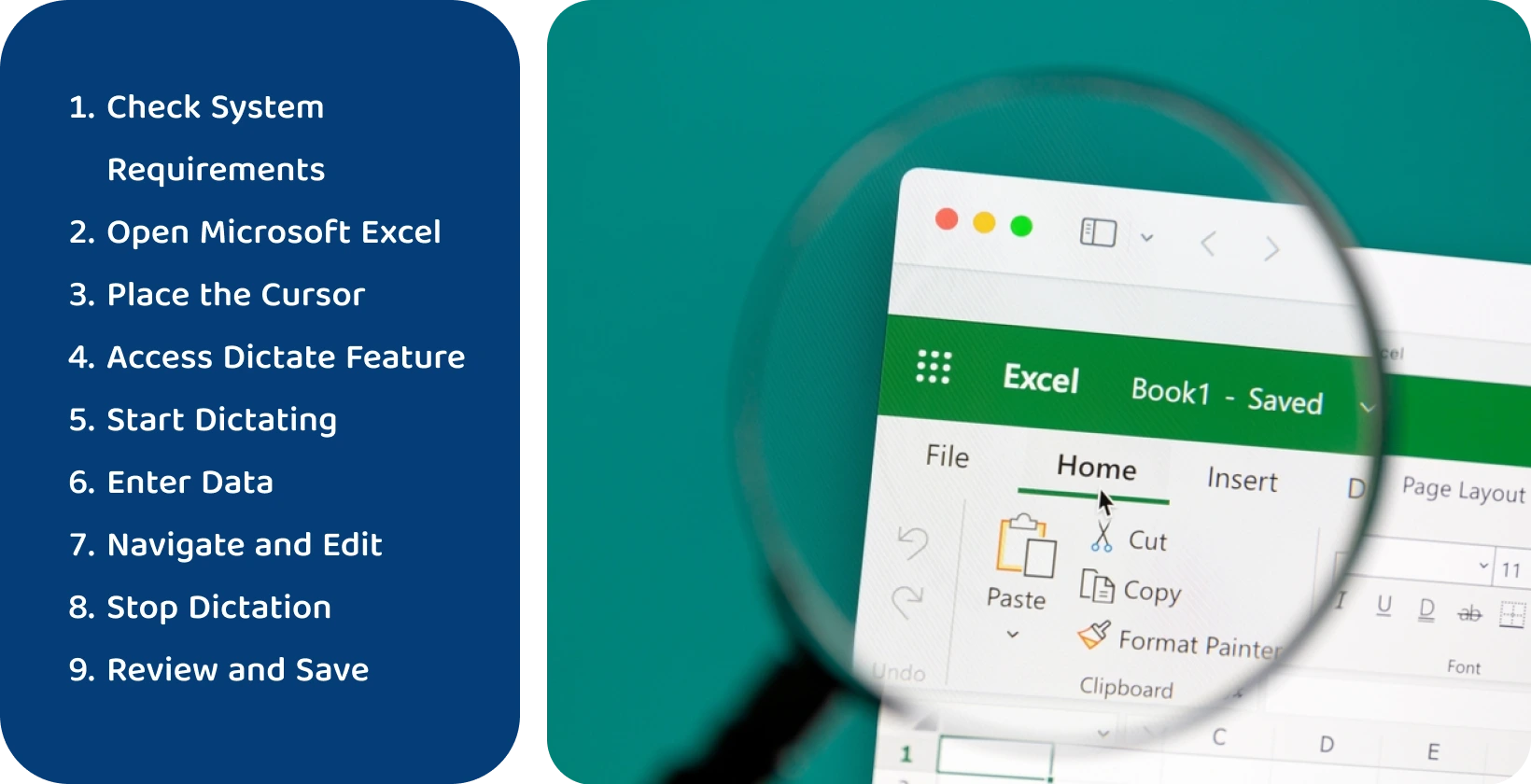
3 veiksmas: perkelkite žymeklį
Vartotojai turi perkelti žymeklį į langelį, kuriame jie nori, kad diktuojamas tekstas būtų rodomas Excel. Jie perkelia žymeklį spustelėdami norimą langelį pele arba naudodami klaviatūros rodyklių klavišus navigacijai.
Pasirinktas langelis tampa aktyvus, pažymėtas aplinkine kraštine, kurioje bus įvestas diktuojamas turinys. Prieš pradėdami diktavimą, vartotojai turi įsitikinti, kad pasirinktas tinkamas langelis, kad duomenys nebūtų įvesti neteisingai.
4 veiksmas: pasiekite diktavimo funkciją
Vartotojai turėtų vienu metu paspausti klaviatūros klavišą "Windows" ir "H", kad pasiektų diktavimo funkciją Excel. Šis spartusis klavišas suaktyvina diktavimo funkciją , todėl jis yra pasirengęs perrašyti ištartus žodžius į tekstą.
Paspaudus "Windows + H" paprastai pasirodo mikrofono piktograma, rodanti, kad sistema klausosi vartotojo balso įvesties. Patyrę vartotojai prieš pradėdami turėtų įsitikinti, kad jų mikrofonas yra prijungtas ir tinkamai veikia. Vartotojai gali pradėti kalbėti, kai spartusis klavišas suaktyvina diktantą. Excel pradės konvertuoti ištartus žodžius į tekstą pasirinktame langelyje.
5 veiksmas: pradėkite diktuoti
Vartotojai yra pasirengę pradėti diktuoti suaktyvinę diktavimo funkciją Excel. Jie turėtų kalbėti aiškiai ir vidutiniškai, kad būtų užtikrintas transkripcijos tikslumas. Excel profesionalams naudinga aiškiai suformuluoti skaičius, funkcijas ir konkrečius Microsoft Excel terminus. Jei reikia, jie taip pat turėtų diktuoti skyrybos ženklus, naudodami tokias frazes kaip "kablelis", "taškas" arba "nauja eilutė", kad tekstas būtų suformatuotas pagal pageidavimą.
Excel konvertuoja ištartus žodžius į tekstą ir rodo juos pasirinktame langelyje, kai vartotojai kalba. Excel gerbėjai turėtų stebėti transkripciją realiuoju laiku, kad patvirtintų, jog Excel tiksliai užfiksuoja diktuojamą turinį.
6 veiksmas: įveskite duomenis naudodami balso komandas
Vartotojai įveda duomenis naudodami balso komandas, diktuodami Excel. Jie aiškiai kalba turinį į mikrofoną, kad įvestų skaičius, datas ar tekstą.
Skaičiuoklės naudotojai naudoja iš anksto nustatytas Microsoft Excel balso komandas konkrečioms operacijoms ar formatavimui. Pavyzdžiui, pasakius "pridėti" arba "plius" įterpiamas simbolis "+", o "lygu sumai" pradedama funkcija SUM. Patyrę vartotojai sako "nauja eilutė", kad įterptų naują eilutę langelyje.
7 veiksmas: naršykite ir redaguokite naudodami balso komandas
Diktavimas Excel m. pirmiausia palaiko kalbos konvertavimą į tekstą ir neteikia naršymo ar redagavimo funkcijų balso komandomis. Nors vartotojai gali efektyviai įvesti duomenis ir formules naudodami balsą, naršymas Excel sąsajoje ir langelių redagavimas vis tiek priklauso nuo tradicinės klaviatūros ir pelės sąveikos.
Vartotojai turėtų ir toliau naudoti standartinius sparčiuosius klavišus, rodyklių klavišus ir pelės paspaudimus langelių pasirinkimui, judėjimui tarp darbalapių ir redagavimui. Šie tradiciniai metodai tebėra būtini efektyviam Excel naudojimui kartu su diktavimu.
8 veiksmas: sustabdykite diktavimą
Vartotojai dar kartą paspaudžia klavišus "Windows + H", kad sustabdytų diktavimo funkciją Excel. Šis veiksmas išjungia mikrofoną, signalizuodamas Microsoft Excel nustoti perrašyti kalbą į tekstą. Excel vartotojai prieš sustabdydami diktavimą turi įsitikinti, kad baigė kalbėti ir kad visas norimas turinys buvo tiksliai perrašytas.
Mikrofono piktograma dingsta arba rodo, kad ji nebėra aktyvi, kai diktavimas sustabdomas, patvirtindama, kad sistema nebeklauso balso įvesties. Vartotojai gali tiesiog dar kartą paspausti "Windows + H", kad iš naujo suaktyvintų funkciją.
9 veiksmas: peržiūrėkite ir išsaugokite
Excel Profesionalai turėtų kruopščiai peržiūrėti perrašytą tekstą skaičiuoklėje, nutraukę diktavimą Excel. Tai apima skaičių, teksto ir formulių tikslumo tikrinimą, užtikrinant, kad viskas buvo įvesta taip, kaip numatyta. Skaičiuoklės vartotojai turėtų ištaisyti klaidas ar klaidingas interpretacijas diktavimo metu, kad išlaikytų duomenų vientisumą.
Vartotojai išsaugo Excel failą, kai yra patenkinti įvestų duomenų tikslumu. Tai daroma spustelėjus "Failas" ir pasirinkus "Išsaugoti" arba "Išsaugoti kaip", kad dokumentas būtų saugomas norimoje vietoje. Patyrę vartotojai taip pat gali naudoti spartųjį klavišą "Ctrl + S", kad greičiau išsaugotų. Reguliarus dokumento įrašymas apsaugo nuo duomenų praradimo ir apsaugo vartotojo darbą.
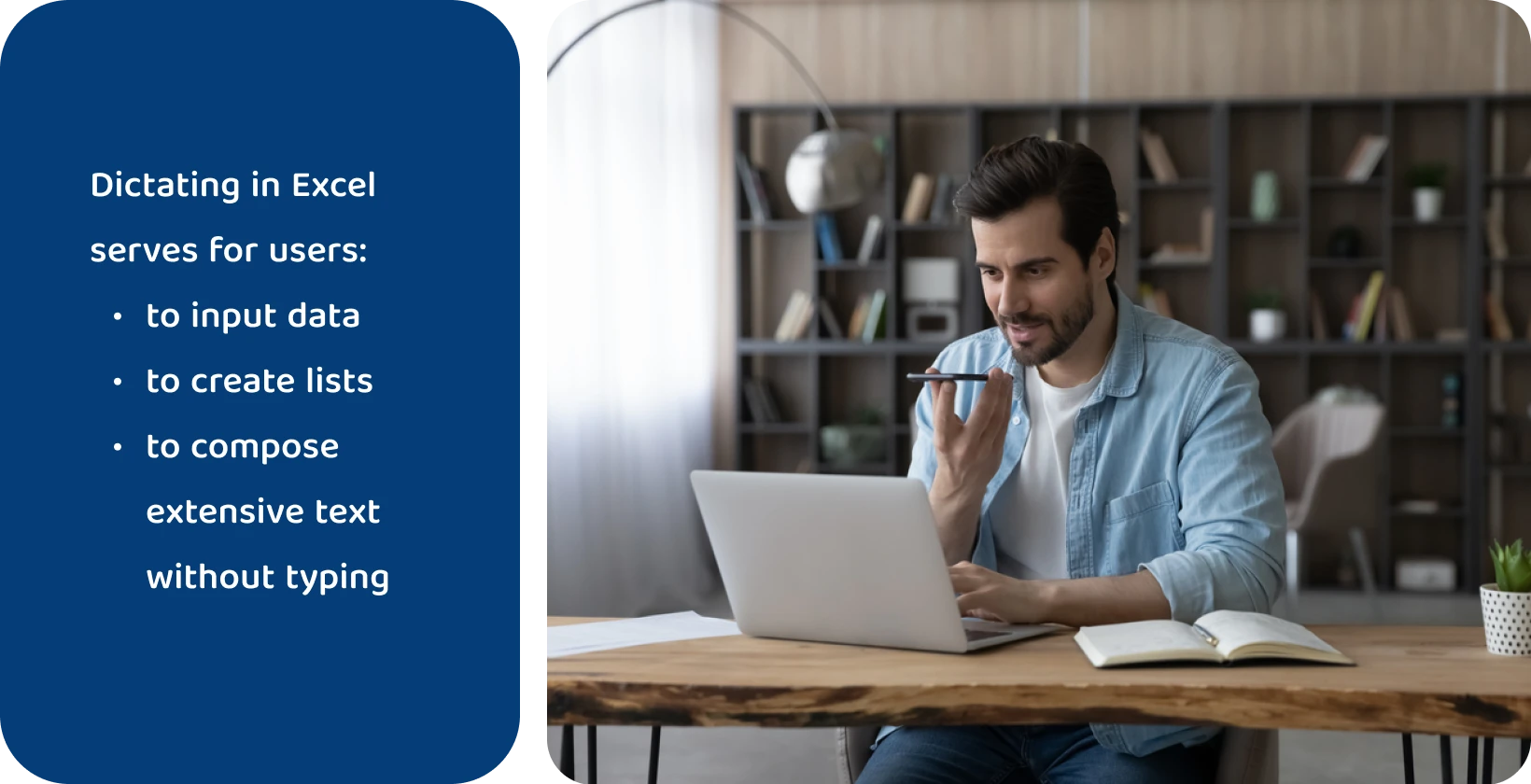
Kas yra diktantas Excel?
Diktavimas Excel yra galinga funkcija, kuri tiesiogiai paverčia ištartus žodžius rašytiniu tekstu skaičiuoklėje, leisdama vartotojams diktuoti powerpoint . Jis naudojamas kaip įrankis vartotojams įvesti duomenis, kurti sąrašus arba kurti išsamų tekstą neįvedant. Ši funkcija naudoja pažangią kalbos atpažinimo technologiją, kad realiuoju laiku tiksliai perrašytų vartotojo ištartus žodžius į aktyvią ląstelę.
Diktavimas Excel reiškia didesnį produktyvumą ir intuityvesnį duomenų įvedimo būdą vartotojui. Tai ypač naudinga norint užfiksuoti didelius teksto kiekius, sumažinti fizinį spausdinimo krūvį ir leisti Excel profesionalams sutelkti dėmesį į turinį, o ne į įvesties metodą. Ši funkcija supaprastina darbo eigas, todėl duomenų įvedimas tampa greitesnis ir prieinamesnis vartotojams bet kokiu įgūdžių lygiu, naudojant "Gmail" diktavimą .
Kodėl verta rinktis diktantą Excel?
Diktavimo pasirinkimas Excel suteikia Excel gerbėjams galimybę efektyviai įvesti duomenis laisvų rankų įranga. Tai žymiai sumažina laiką ir pastangas, susijusias su spausdinimu, ypač ilgiems teksto įrašams ar sudėtingiems duomenų rinkiniams.
Vartotojai natūraliau ir greičiau įveda duomenis kalbėdami, todėl kelių užduočių atlikimas tampa lengviau valdomas. Ši funkcija ypač naudinga skaičiuoklių naudotojams, turintiems spausdinimo sunkumų ar fizinių apribojimų, nes ji siūlo prieinamą alternatyvą klaviatūros naudojimui.
Diktavimas taip pat sumažina klaidas, susijusias su rankiniu įvedimu, nes vartotojai sutelkia dėmesį tik į turinį, nesiblaškydami nuo spausdinimo mechanikos. Tai puikus įrankis darbo eigoms supaprastinti, nes Excel profesionalai užpildo skaičiuokles atlikdami kitas užduotis, užtikrindami, kad produktyvumas išliktų aukštas.
Bet jei ieškote daugiau nei tik duomenų įvedimo Microsoft Excel, apsvarstykite galimybę pakelti savo produktyvumą į kitą lygį naudodami Transkriptor . Tai ne tik transkripcijos įrankis; Tai jūsų universalus susitikimų asistentas per Meetingtor. Meetingtor dalyvauja jūsų kalendoriuje esančiuose susitikimuose, tada juos įrašo ir saugo.
Transkriptor lengvai transkribuoja kiekvieną šiuose susitikimuose kalbėtą Word , nepriklausomai nuo šaltinio, ir netgi tvarko vaizdo įrašų transkripcijas. Nesvarbu, ar tai konferencinis pokalbis, asmeninis susitikimas ar įrašytas vaizdo įrašas, Transkriptor užtikrina tikslias transkripcijas ir padidina jūsų produktyvumą.
Ar jūsų sistema paruošta Excel diktavimui?
Vartotojo sistema turi atitikti tam tikras specifikacijas Excel kad galėtų efektyviai naudoti diktantą. Kompiuteryje turi būti mažiausiai 128 MB RAM ir turi būti įrengtas "Pentium" procesorius, veikiantis 300 MHz ar greičiau. Operacinė sistema turėtų būti Windows 10 arba Windows 11.
Sistemoje turi būti įdiegta Microsoft 365 arba suderinama "Office" versija. Aukštos kokybės mikrofonas yra būtinas optimaliam veikimui. Tai užtikrina, kad kalbos konvertavimas į tekstą yra tikslus ir sumažina transkripcijos klaidų tikimybę.
Patarimai, kaip aiškiai ir tiksliai diktuoti formulę Excel
Excel vartotojai dažnai susiduria su iššūkiais diktuodami formules. Šie sunkumai sukelia klaidas ir švaisto laiką. Šios problemos yra dažnos, sukeliančios nusivylimą ir neefektyvumą skaičiuoklės užduotyse, turinčiose įtakos produktyvumui.
Yra keletas būdų, kaip sumažinti klaidas diktuojant Excel. Šie patarimai yra išvardyti žemiau.
- Naudokite aiškią ir lėtą kalbą: aiškiai suformuluokite kiekvieną Word aiškiai ir išlaikykite pastovų tempą kalbėdami.
- Naudokite konkrečias komandas tikslumui užtikrinti: naudokite tikslią funkcijų, langelių nuorodų ir operacijų terminologiją.
- Praktikos diktavimo įgūdžiai: Reguliariai praktikuokite diktavimo įgūdžius, kad įvaldytumėte formulės diktantą Excel.
- Susipažinkite su balso komandomis: Susipažinkite su konkrečiomis balso komandomis, kurias funkcija atpažįsta, kad užtikrintų Excel formulės diktavimo tikslumą.
- Tinkinkite balso atpažinimo parametrus: tinkinkite balso atpažinimo parametrus, kad optimizuotumėte formulės diktavimą Excel.
- Peržiūra ir redagavimas: visada peržiūrėkite ir redaguokite transkribuotą tekstą, kad jis būtų tikslus, diktuodami formules Excel.
Naudokite aiškią ir lėtą kalbą
Excel vartotojai turėtų aiškiai suformuluoti vienas Word ir išlaikyti pastovų tempą, kalbėdami apie aiškų ir tikslų formulės diktavimą Excel. Šis metodas sumažina atpažinimo klaidas ir pagerina transkripcijos tikslumą.
Aiškus įvardijimas užtikrina, kad "Excel" kalbėjimo atpažinimo programinė įranga tiksliai interpretuoja kiekvieną terminą, ypač formulėms ar duomenims būdingai terminologijai. Kalbėjimas lėtai suteikia programinei įrangai pakankamai laiko teisingai apdoroti ir perrašyti ištartus žodžius.
Vartotojai žymiai pagerina formulės diktavimo patikimumą, todėl Excel m. duomenų įvedimo procesas yra efektyvesnis ir be klaidų, sutelkiant dėmesį į aiškumą ir svarstymus kalboje.
Tikslumo užtikrinimui naudokite konkrečias komandas
Vartotojai turėtų naudoti konkrečias balso komandas, kad padidintų formulės diktavimo tikslumą Excel. Tai apima tikslios funkcijų, ląstelių nuorodų ir operacijų terminologijos naudojimą. Pavyzdžiui, nurodžius "lygu sumai atidarytuose skliausteliuose", inicijuojama funkcija SUM.
Excel gerbėjai matematinėms operacijoms taip pat turėtų naudoti aiškias komandas, tokias kaip "pliusas", "minusas", "laikas" ir "padalintas iš". Funkcijos pabaigoje aiškiai nurodžius "uždaryti skliaustus", užtikrinama, kad formulė būtų teisingai interpretuojama.
Vartotojai turėtų užtikrinti, kad Excel tiksliai atpažintų ir taikytų numatytas formules, naudodami šias konkrečias komandas, kad skaičiavimai būtų tikslūs ir be klaidų.
Praktiniai diktanto įgūdžiai
Vartotojai turėtų reguliariai praktikuoti diktavimo įgūdžius, kad įvaldytų formulių diktantą Excel. Pradedant nuo paprastų frazių ir palaipsniui pereinant prie sudėtingų formulių, galima patobulinti tikslumą.
Excel gerbėjai turėtų dažnai praktikuoti standartines Excel funkcijas ir operacijas, kad susipažintų su konkrečia terminologija, kurią atpažįsta diktavimo funkcija. Reguliarūs praktiniai užsiėmimai leidžia jiems natūraliai pritaikyti savo kalbos modelius, kad būtų pasiekti optimalūs diktanto rezultatai.
Laikui bėgant ši praktika padidina formulių įvedimo greitį ir tikslumą, todėl vartotojai tampa įgudę ir efektyvesni naudodami "Excel" diktavimą sudėtingoms duomenų įvedimo užduotims atlikti.
Susipažinkite su balso komandomis
Vartotojai turėtų susipažinti su konkrečiomis balso komandomis, kurias funkcija atpažįsta, kad užtikrintų Excel formulės diktavimo tikslumą. Labai svarbu žinoti tikslias komandų, funkcijų ir operatorių frazes.
Excel gerbėjai turėtų peržiūrėti ir įsiminti tokias komandas kaip "lygūs", "pliusas" ir "minusas" bei funkcijų pavadinimus, pvz., "suma", "vidurkis" ir "skaičius". Taip pat labai svarbu suprasti, kaip suformuluoti ląstelių diapazonus ir nuorodas.
Susipažinimas su šiomis balso komandomis leidžia Excel profesionalams efektyviai diktuoti formules, sumažinant klaidų tikimybę ir užtikrinant, kad Excel teisingai interpretuotų diktuojamas formules.
Tinkinkite balso atpažinimo nustatymą
Vartotojai turėtų tinkinti savo balso atpažinimo nustatymus, kad optimizuotų formulės diktavimą Excel. Tai apima mikrofono nustatymų koregavimą, kad įvestis būtų aiški, ir kalbos atpažinimo konfigūravimą, kad būtų galima geriau suprasti unikalų vartotojo kalbėjimo stilių.
Vartotojai taip pat turėtų užtikrinti, kad kalbos nustatymai atitiktų jų šnekamąją kalbą ir tarmę. Reguliariai atnaujinant šiuos nustatymus ir teikiant grįžtamąjį ryšį sistemai, kai atsiranda klaidingų interpretacijų, laikui bėgant pagerės atpažinimo tikslumas.
Vartotojai pagerina "Excel" gebėjimą tiksliai perrašyti ištartas formules, pritaikydami balso atpažinimo parametrus pagal savo pageidavimus ir kalbos modelius. Tai lemia sklandesnį ir efektyvesnį duomenų įvedimo procesą.
Peržiūra ir redagavimas
Vartotojai visada turėtų peržiūrėti ir redaguoti transkribuotą tekstą, kad būtų užtikrintas tikslumas, diktuodami formules Excel. Labai svarbu atidžiai patikrinti įvestas formules, kad būtų galima nustatyti ir ištaisyti bet kokius klaidingus aiškinimus ar klaidas, kurias padarė diktavimo funkcija.
Patyrę vartotojai turėtų patikrinti, ar visos funkcijos, ląstelių nuorodos ir matematiniai operatoriai yra teisingai transkribuoti ir logiškai struktūrizuoti. Redagavimas iškart po diktavimo užtikrina, kad visos klaidos bus nedelsiant ištaisytos, išlaikant duomenų ir skaičiavimų vientisumą.
Šis peržiūros procesas yra labai svarbus žingsnis užtikrinant, kad formulės veiktų taip, kaip numatyta, todėl tai yra esminė praktika tiksliam ir patikimam duomenų valdymui Excel.
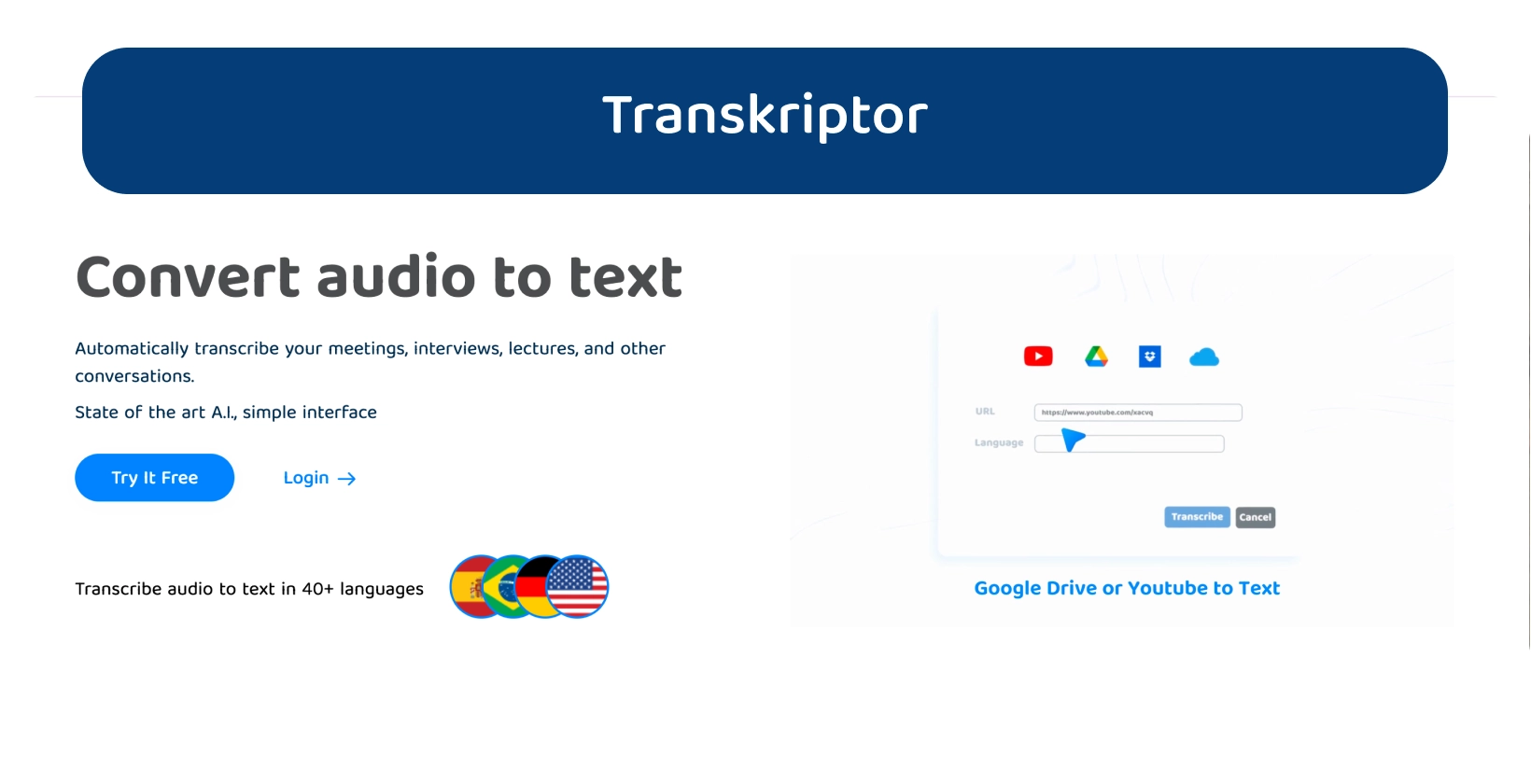
Pagerinkite Excel formulės diktavimą naudodami Transkriptor
Tiems, kurie siekia didesnio tikslumo ir efektyvumo perrašant garsą ar diktuojant formules už Excelribų, "Transkriptor" yra idealus sprendimas. Jo pažangios kalbos į tekstą galimybės yra specialiai sukurtos pateikti tikslias transkripcijas, suteikiant vartotojams patikimus svarbių dokumentų ir projektų rezultatus.
Skirtingai nuo "Excel" diktavimo funkcijos, Transkriptor puikiai fiksuoja kiekvieną sakytinio turinio detalę ir Nuance , todėl yra pranašesnė atliekant užduotis, kurioms reikalingas didelis transkripcijos tikslumas.
Atsisveikinkite su apribojimais ir padidinkite savo produktyvumą išbandydami Transkriptor šiandien!


